Kā straumēt Origin spēles, izmantojot Steam

Kā straumēt Origin spēles, piemēram, Sims 4 vai SimCity, izmantojot Steam.
Spēlējot spēles Steam, iespējams, reizēm vēlēsities izmantot tīmekļa pārlūkprogrammu. Varbūt vēlaties apskatīt rokasgrāmatu vai iegādāties kādu DLC savai spēlei. Varat ieiet savā parastajā pārlūkprogrammā, taču dažas spēles nedarbojas labi, zaudējot fokusu un var avarēt.
Lai to paveiktu, Steam spēles pārklājumā ir iebūvēta tīmekļa pārlūkprogramma, kas ļauj pārslēgties uz pārlūkprogrammu, nekad neizejot no spēles. Ikreiz, kad pirmo reizi atverat pārlūkprogrammu, pēc noklusējuma tiks iestatīta sākumlapa. Pēc noklusējuma Google ir sākumlapa, kas var būt noderīga, ja parasti vēlaties kaut ko meklēt. Tomēr, ja jūs, visticamāk, vēlēsities meklēt kaut ko konkrētu, varat mainīt savu sākumlapu, lai ietaupītu laiku. Piemēram, varat iestatīt savu sākumlapu kā Steam veikala tīmekļa lapu.
Kā mainīt spēles pārklājuma pārlūkprogrammas sākumlapu
Lai konfigurētu Steam spēles iekšējās pārlūkprogrammas sākumlapu, galvenā Steam loga augšējā kreisajā stūrī noklikšķiniet uz “Steam”, pēc tam nolaižamajā izvēlnē noklikšķiniet uz “Iestatījumi”.
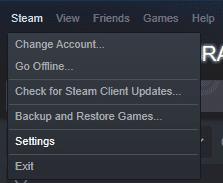
Atveriet iestatījumus, galvenā Steam loga augšējā kreisajā stūrī noklikšķinot uz "Steam" un pēc tam noklikšķinot uz "Iestatījumi".
Kad esat Steam iestatījumos, pārslēdzieties uz cilni “Web Browser”. Lodziņā “Tīmekļa pārlūkprogrammas sākumlapa” varat ievadīt pielāgotās sākumlapas URL.
Padoms: neaizmirstiet sākt URL ar “https://”.
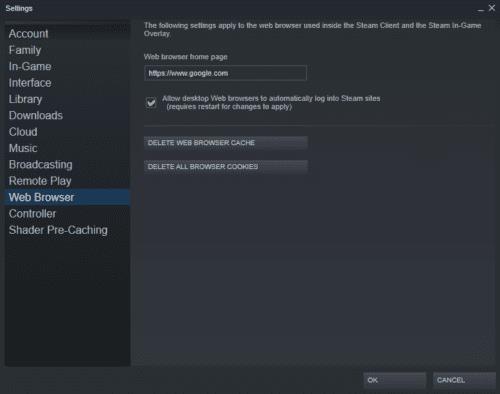
Steam iestatījumu cilnē “Tīmekļa pārlūks” lodziņā “Tīmekļa pārlūkprogrammas sākumlapa” ievadiet jaunu sākumlapu.
Ja kā sākumlapu izmantojat Steam vietni vai, visticamāk, kādreiz to pārlūkosit, jums arī jānodrošina, lai būtu iespējota opcija “Atļaut darbvirsmas tīmekļa pārlūkprogrammām automātiski pieteikties Steam vietnēs”. Tas automātiski pieteiksies savā Steam kontā, ļaujot jums vienkāršāk pievienot vienumus savam vēlmju sarakstam vai iegādāties DLC.
Piezīme. Lai šis iestatījums stātos spēkā, Steam ir jārestartē.
Kā straumēt Origin spēles, piemēram, Sims 4 vai SimCity, izmantojot Steam.
Viena no funkcijām, kuras varat pamanīt pakalpojumā Steam, tiek saukta par "Shader Pre-Caching", tomēr šai funkcijai ir tikai neliels apraksts un tā var būt nedaudz
Ja jūsu spēļu datorā ir vairāki cietie diski, ir pilnīgi iespējams, ka esat konfigurējis vairākus no tiem, lai tos varētu izmantot kā Steam. Uzziniet, kā pārvietot Steam spēles instalēšanas mapi uz citu vietu mūsu cietajā datorā. brauciet ar šīm darbībām.
Ja esat datorspēļu spēlētājs, jums, iespējams, ir instalēts Steam, jo tas ir vispopulārākais datorspēļu veikals. Ja regulāri spēlējat spēles datorā, konfigurējiet Steam, lai tā automātiski startētu sistēmā Microsoft Windows, veicot šīs darbības.
Steam ir viena no populārākajām spēļu platformām pasaulē, ja ne. Tajā ir pieejami tūkstošiem spēļu, un katru dienu tiek pievienotas desmitiem citu spēļu.
Ja esat datoru spēlētājs, jūsu datorā gandrīz noteikti ir instalēts Steam. Steam ir lielākais datorspēļu veikals. Atverot Steam, tas
Spēlējot spēles Steam, iespējams, reizēm vēlēsities izmantot tīmekļa pārlūkprogrammu. Varbūt vēlaties apskatīt rokasgrāmatu vai iegādāties kādu DLC savai spēlei. Lai uzzinātu, kā pielāgot Steam pēc saviem ieskatiem, mainot spēles pārklājuma pārlūkprogrammas sākumlapu, veicot šīs darbības.
Vai rodas problēmas ar Microsoft Teams aptaujas kļūdu 2026? Atklājiet pārbaudītus risinājumus Microsoft Teams aptaujas kļūdas 2026 novēršanai, sākot no kešatmiņas notīrīšanas līdz papildu atiestatīšanai. Lieciet aptaujām darboties sanāksmēs jau šodien!
Vai rodas Microsoft Teams versiju vēstures kļūda? Saņemiet pārbaudītus, detalizētus risinājumus, lai ātri atjaunotu piekļuvi failu vēsturei. Darbojas ar jaunākajām Teams versijām, lai nodrošinātu netraucētu sadarbību.
Apnicis, ka Microsoft Teams kļūdas kodi 657Rx un 9Hehw avarē jūsu sapulces? Atklājiet pārbaudītus, soli pa solim sniegtus risinājumus, lai ātri novērstu šīs kļūdas un atjaunotu vienmērīgu komandas darbu. Iekļauti jaunākie problēmu novēršanas padomi.
Apnicis, ka Microsoft Teams darba konta kļūda bloķē jūsu darbplūsmu? Atklājiet vienkāršus, efektīvus risinājumus, piemēram, kešatmiņas notīrīšanu un akreditācijas datu atiestatīšanu. Ātri atgriezieties tiešsaistē, izmantojot mūsu ekspertu ceļvedi.
Apgūstiet Microsoft Teams rātsnama pasākumu organizēšanas mākslu ar šo pilnīgo soli pa solim sniegto rokasgrāmatu. Piespiesti iesaistiet tūkstošiem cilvēku, palieliniet dalību un vadiet nevainojamas virtuālās rātsnama sanāksmes pakalpojumā Teams.
Vai jums ir grūtības ar sīku tekstu pakalpojumā Microsoft Teams? Atklājiet pārbaudītus soļus, kā padarīt Microsoft Teams lietotāja saskarni lielāku un lasāmāku. Samaziniet acu nogurumu un uzlabojiet fokusu ar vienkāršiem pielāgojumiem datoram, tīmeklim un mobilajām ierīcēm.
Apnicis nebeidzamais Microsoft Teams kļūdu ziņošanas cikls, kas avarē jūsu sanāksmes? Iegūstiet labāko 2026. gada risinājumu ar soli pa solim sniegtiem risinājumiem, lai atjaunotu netraucētu sadarbību. Īsi panākumi un papildu padomi iekšā!
Vai esat neapmierināts ar Microsoft Teams iesaldēšanu sveiciena ekrānā? Uzziniet pārbaudītus, soli pa solim sniegtus risinājumus sveiciena ekrāna iestrēgšanas kļūdai 2026. Ātri atgriezieties tiešsaistē, izmantojot šos ekspertu padomus!
Apgūstiet, kā bez piepūles atjaunināt Microsoft Teams uz jaunāko versiju 2026. gadā. Saņemiet detalizētus norādījumus par datora, mobilās, tīmekļa un administratora iestatījumiem, lai atbloķētu jaunas funkcijas un uzlabotu produktivitāti jau šodien!
Vai esat noguris no Microsoft Teams uzdevumu pārvaldības sinhronizācijas kļūdām, kas traucē jūsu darbplūsmai? Izpildiet mūsu pārbaudīto, soli pa solim sniegto rokasgrāmatu, lai ātri novērstu sinhronizācijas problēmas un atjaunotu nevainojamu uzdevumu pārvaldību. Darbojas galddatorā, tīmeklī un mobilajā ierīcē.














